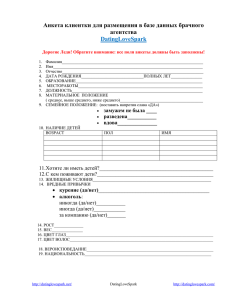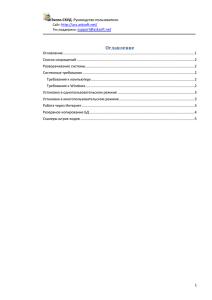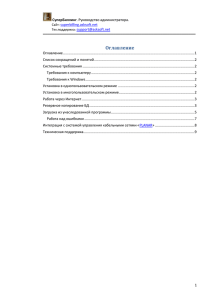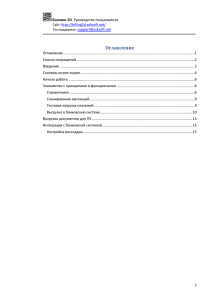Оглавление
реклама
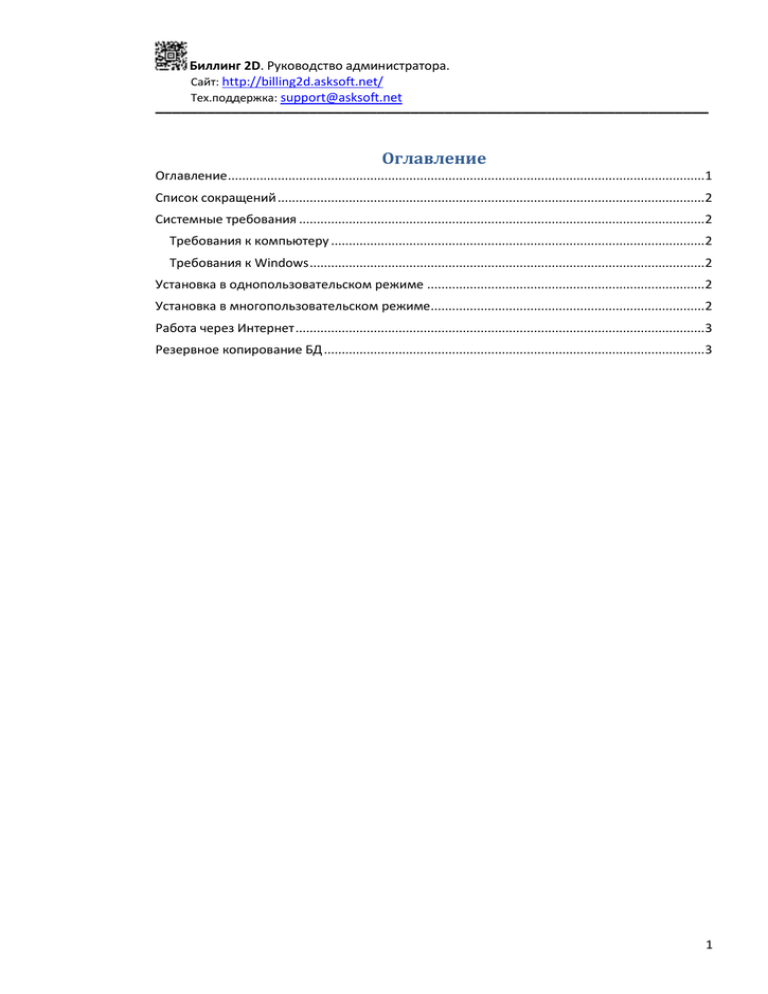
Биллинг 2D. Руководство администратора. Сайт: http://billing2d.asksoft.net/ Тех.поддержка: support@asksoft.net ▬▬▬▬▬▬▬▬▬▬▬▬▬▬▬▬▬▬▬▬▬▬▬▬▬▬▬▬▬▬▬▬▬▬▬▬▬▬▬▬▬▬▬▬▬▬▬▬▬▬▬▬▬▬▬▬▬▬▬▬▬▬▬▬▬ Оглавление Оглавление ...................................................................................................................................... 1 Список сокращений ........................................................................................................................ 2 Системные требования .................................................................................................................. 2 Требования к компьютеру ......................................................................................................... 2 Требования к Windows ............................................................................................................... 2 Установка в однопользовательском режиме .............................................................................. 2 Установка в многопользовательском режиме............................................................................. 2 Работа через Интернет ................................................................................................................... 3 Резервное копирование БД ........................................................................................................... 3 1 Биллинг 2D. Руководство администратора. Сайт: http://billing2d.asksoft.net/ Тех.поддержка: support@asksoft.net ▬▬▬▬▬▬▬▬▬▬▬▬▬▬▬▬▬▬▬▬▬▬▬▬▬▬▬▬▬▬▬▬▬▬▬▬▬▬▬▬▬▬▬▬▬▬▬▬▬▬▬▬▬▬▬▬▬▬▬▬▬▬▬▬▬ Список сокращений БД – база данных Сервер – выделенный сервер или просто компьютер одного из пользователей, на котором программа установлена полностью – вместе с БД. Программа «Биллинг 2D» обладает отличными возможностями масштабирования. С одной стороны, программа вполне может работать в качестве «настольного» приложения – на одном компьютере и требует совсем немного ресурсов. С другой стороны, программа поддерживает работу многих компьютеров с одной базой данных (БД); подключение к единой БД возможно как через локальную сеть, так и через интернет. В последнем случае сервер должен иметь постоянный IP-адрес. Системные требования Требования к компьютеру Программа будет работать на любом компьютере, на котором запускается Windows. Требования к Windows Программа будет работать на любой версии Windows, начиная с Windows 2000 и до самой последней. Установка в однопользовательском режиме Установка программы в однопользовательском режиме для использования на настольном компьютере состоит из трёх пунктов: 1. Скачать и установить http://asksoft.net/Download/Firebird.exe 2. Скачать и установить http://asksoft.net/Download/CommonDLLs.exe 3. Скачать и установить http://asksoft.net/Download/Billing2D.exe Установка в многопользовательском режиме Для работы многих компьютеров с единой БД следует: 1. На сервере установить программу, как описано в предыдущем пункте (3 файла) 2. На каждом пользовательском компьютере, который планируется подключить к базе данных, расположенной на сервере, установить 2 файла: a. http://asksoft.net/Download/CommonDLLs.exe b. http://asksoft.net/Download/Billing2D.exe 3. На запрос программы - ввести имя сервера, на котором устанавливалась серверная часть – см. рис. 1 2 Биллинг 2D. Руководство администратора. Сайт: http://billing2d.asksoft.net/ Тех.поддержка: support@asksoft.net ▬▬▬▬▬▬▬▬▬▬▬▬▬▬▬▬▬▬▬▬▬▬▬▬▬▬▬▬▬▬▬▬▬▬▬▬▬▬▬▬▬▬▬▬▬▬▬▬▬▬▬▬▬▬▬▬▬▬▬▬▬▬▬▬▬ Рис. 1 Работа через Интернет Программа способна нормально работать не только в локальной сети, но и через интернет. Для этого как сервер, так и рабочие компьютеры пользователей должны быть постоянно подключены к интернету. У сервера должен быть постоянный IP-адрес. А на каждом пользовательском компьютере требуется в настройках БД указать имя или IP-адрес сервера и протокол обмена «TCP/IP», как показано на рис. 1 Теперь, при наличии подключения к интернету, компьютеры пользователей будут работать с единой базой данных, расположенной на сервере, который может находиться на соседней улице или даже в другом городе. Если в вашей сети используется брандмауэр, его средствами откройте порты 113, 3050, 3060 как на сервере, так и на всех клиентских компьютерах, иначе программа на клиентских компьютерах при запуске может жаловаться, что «не может соединиться с базой данных». Резервное копирование БД Невозможно переоценить важность резервирования данных. Если восстановить (переустановить) программу на пользовательском компьютере не представляет сложности, то потерянные данные могут обернуться потерями вполне материальными. Если вы используете программу в настольном варианте, то удобно включить режим резервного копирования БД прямо в программе. Пользователю с правами администратора доступен пункт меню «Программа/Настройки БД». На закладке «Резервное копирование» можно как вручную создать резервную копию, так и запланировать автоматическое выполнение этого действия – см. рис. 2. В заданной папке периодически будут создаваться резервные копии базы данных. Но переполнения диска не произойдёт, т.к. в папке будут храниться копии только за последние 7 дней; более старые будут автоматически удаляться. На закладке «Восстановление БД из рез. копии» можно, выбрав актуальную копию из списка, восстановить из неё БД – см. рис. 3. Понятно, что в этот момент никто из пользователей не должен работать с программой. 3 Биллинг 2D. Руководство администратора. Сайт: http://billing2d.asksoft.net/ Тех.поддержка: support@asksoft.net ▬▬▬▬▬▬▬▬▬▬▬▬▬▬▬▬▬▬▬▬▬▬▬▬▬▬▬▬▬▬▬▬▬▬▬▬▬▬▬▬▬▬▬▬▬▬▬▬▬▬▬▬▬▬▬▬▬▬▬▬▬▬▬▬▬ Папку, в которой будут созданы копии БД (по умолчанию – «C:\DB\Backup») желательно переназначить на другой том, не С:. Этот шаг убережёт вас от потери данных в том случае, если диск С: будет испорчен. Рис. 2 Рис. 3 4